WPS Excel 中巧设部分编辑区域,秘籍在此!
在日常办公中,WPS Excel 的使用频率极高,如何设置只允许编辑指定区域的功能,是不少用户关心的问题。
想要实现 WPS Excel 只能编辑部分区域内容,其实并不复杂,我们需要打开 WPS Excel 表格,并选中整个工作表,然后点击右键,选择“设置单元格格式”选项,在弹出的对话框中,切换到“保护”选项卡,取消勾选“锁定”选项,并点击“确定”按钮。
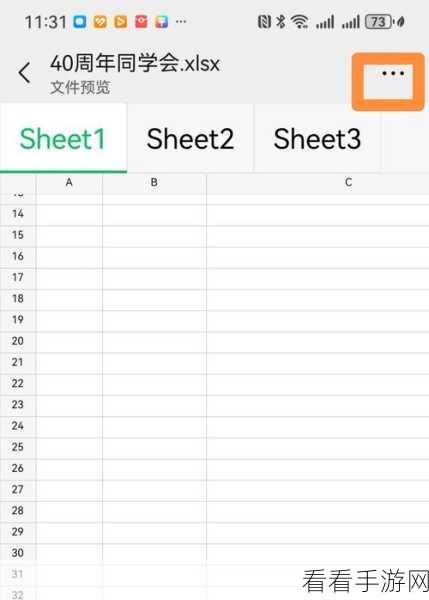
选中需要限制编辑的区域,再次打开“设置单元格格式”对话框,切换到“保护”选项卡,勾选“锁定”选项。
点击菜单栏中的“审阅”选项,在“保护工作表”中,根据需求设置密码以及允许用户进行的操作,比如勾选“选定未锁定的单元格”等,最后点击“确定”按钮。
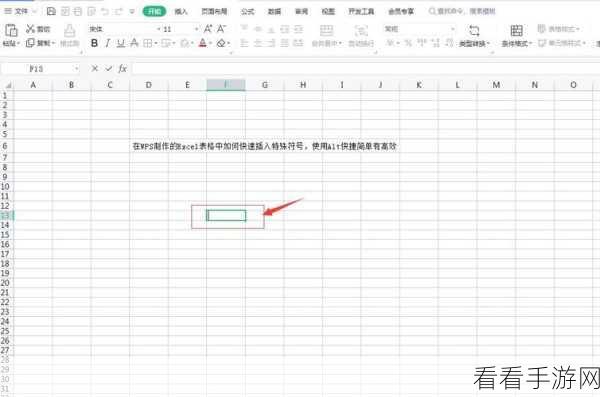
这样,就成功设置了 WPS Excel 只允许编辑指定区域,通过这一设置,能够有效保护重要数据不被误操作或篡改,提高工作效率和数据的安全性。
文章参考来源:WPS Excel 官方帮助文档及相关办公软件教程。
